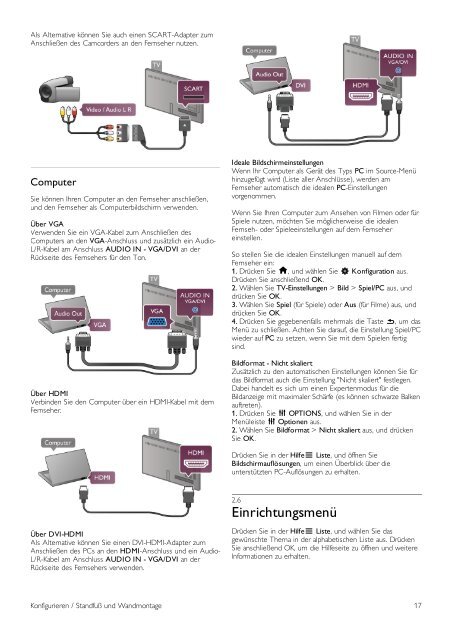Philips 6000 series Smart TV LED - Istruzioni per l'uso - DEU
Philips 6000 series Smart TV LED - Istruzioni per l'uso - DEU
Philips 6000 series Smart TV LED - Istruzioni per l'uso - DEU
Create successful ePaper yourself
Turn your PDF publications into a flip-book with our unique Google optimized e-Paper software.
Als Alternative können Sie auch einen SCART-Adapter zum<br />
Anschließen des Camcorders an den Fernseher nutzen.<br />
Computer<br />
Sie können Ihren Computer an den Fernseher anschließen,<br />
und den Fernseher als Computerbildschirm verwenden.<br />
Über VGA<br />
Verwenden Sie ein VGA-Kabel zum Anschließen des<br />
Computers an den VGA-Anschluss und zusätzlich ein Audio-<br />
L/R-Kabel am Anschluss AUDIO IN - VGA/DVI an der<br />
Rückseite des Fernsehers für den Ton.<br />
Über HDMI<br />
Verbinden Sie den Computer über ein HDMI-Kabel mit dem<br />
Fernseher.<br />
Ideale Bildschirmeinstellungen<br />
Wenn Ihr Computer als Gerät des Typs PC im Source-Menü<br />
hinzugefügt wird (Liste aller Anschlüsse), werden am<br />
Fernseher automatisch die idealen PC-Einstellungen<br />
vorgenommen.<br />
Wenn Sie Ihren Computer zum Ansehen von Filmen oder für<br />
Spiele nutzen, möchten Sie möglicherweise die idealen<br />
Fernseh- oder Spieleeinstellungen auf dem Fernseher<br />
einstellen.<br />
So stellen Sie die idealen Einstellungen manuell auf dem<br />
Fernseher ein:<br />
1. Drücken Sie h, und wählen Sie S Konfiguration aus.<br />
Drücken Sie anschließend OK.<br />
2. Wählen Sie <strong>TV</strong>-Einstellungen > Bild > Spiel/PC aus, und<br />
drücken Sie OK.<br />
3. Wählen Sie Spiel (für Spiele) oder Aus (für Filme) aus, und<br />
drücken Sie OK.<br />
4. Drücken Sie gegebenenfalls mehrmals die Taste b, um das<br />
Menü zu schließen. Achten Sie darauf, die Einstellung Spiel/PC<br />
wieder auf PC zu setzen, wenn Sie mit dem Spielen fertig<br />
sind.<br />
Bildformat - Nicht skaliert<br />
Zusätzlich zu den automatischen Einstellungen können Sie für<br />
das Bildformat auch die Einstellung "Nicht skaliert" festlegen.<br />
Dabei handelt es sich um einen Ex<strong>per</strong>tenmodus für die<br />
Bildanzeige mit maximaler Schärfe (es können schwarze Balken<br />
auftreten).<br />
1. Drücken Sie o OPTIONS, und wählen Sie in der<br />
Menüleiste o Optionen aus.<br />
2. Wählen Sie Bildformat > Nicht skaliert aus, und drücken<br />
Sie OK.<br />
Drücken Sie in der HilfeL Liste, und öffnen Sie<br />
Bildschirmauflösungen, um einen Überblick über die<br />
unterstützten PC-Auflösungen zu erhalten.<br />
2.6<br />
Einrichtungsmenü<br />
Über DVI-HDMI<br />
Als Alternative können Sie einen DVI-HDMI-Adapter zum<br />
Anschließen des PCs an den HDMI-Anschluss und ein Audio-<br />
L/R-Kabel am Anschluss AUDIO IN - VGA/DVI an der<br />
Rückseite des Fernsehers verwenden.<br />
Drücken Sie in der HilfeL Liste, und wählen Sie das<br />
gewünschte Thema in der alphabetischen Liste aus. Drücken<br />
Sie anschließend OK, um die Hilfeseite zu öffnen und weitere<br />
Informationen zu erhalten.<br />
Konfigurieren / Standfuß und Wandmontage 17